Đăng nhập Canva
Trước hết, bạn hãy vào Google và tìm cụm "Canva.com". Giao diện bên dưới sẽ xuất hiện và yêu cầu bạn đăng kí miễn phí bằng Gmail hoặc Facebook. Thao tác này rất quan trọng để lưu giữ những bản thiết kế của bạn về sau. Và nếu trang web có tải hơi lâu thì mình rất mong các bạn chờ đợi một chút, vì Canva được lựa chọn sử dụng bởi hàng triệu người trên toàn thế giới.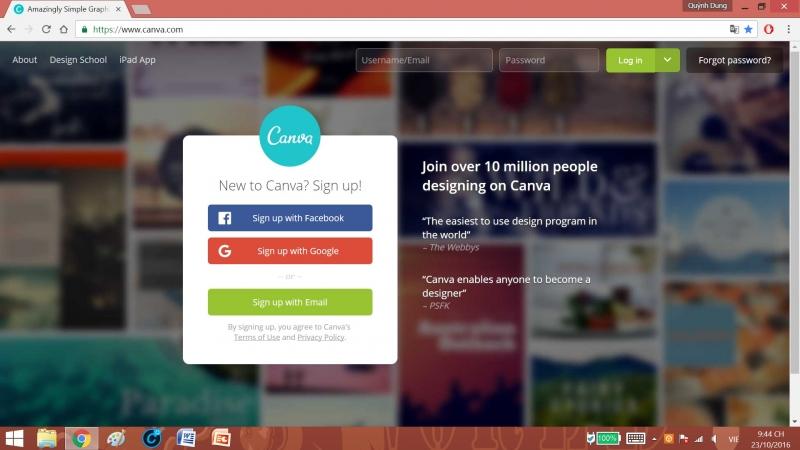
Chi tiết nghệ thuật
Đây là phần mình sẽ giới thiệu sâu vào nguồn tài nguyên của Canva, nơi bạn có thể khai thác bất cứ điều gì để thêm vào bản thiết kế của mình, tất nhiên là miễn phí.- Free Photos: Hình ảnh miễn phí. Khu vực này lưu trữ những hình ảnh miễn phí bạn có thể dùng trong Canva, nhưng được sắp xếp theo một trật tự không xác định. Nếu bạn sử dụng công cụ Search thì những hình ảnh tính phí vẫn sẽ nhảy lên đầu tiên, nên mình khuyên bạn hạn chế dùng mục này.
- Grids: Đường kẻ ô. Tại khu vực này, bạn có thể kết hợp những hình ảnh của mình vào trong một khung cố định gồm những đường kẻ, gọi tắt là khung kết hợp. Mẹo nhỏ là bạn có thể sử dụng phần này để thiết kế bìa trang minh họa cho TOPLIST.VN.
- Frame: Khung. Phần này cho phép bạn chèn khung vào trang thiết kế. Có hai loại khung chính là khung hình ảnh (bạn kéo thả hình ảnh vào khung) và khung trong suốt (khung không chứa hình ảnh mà chỉ là tập hợp đường). Khung trong Canva rất đa dạng, và mình thường xuyên sử dụng phần này để khiến hình ảnh "ảo" hơn theo một nghĩa nào đó.
- Shapes: Hình dạng. Khu vực này cung cấp cho bạn những hình học cơ bản.
- Lines: Đường. Khu vực này cung cấp cho bạn những đường nghệ thuật, có tính ứng dụng cao vì chúng được sử dụng như một hình ảnh. Có rất nhiều loại đường nghệ thuật như đường họa tiết, đường nhấn nút hoặc họa tiết nghệ thuật dạng đường.
- Illustrations: Đồ họa. Nguồn tài nguyên của khu vực này rất khổng lồ và theo một góc nhìn nào đó cũng rất đẹp nữa. Đó là hình ảnh của những đồ vật trong cuộc sống được những họa sĩ thiết kế và lên màu theo phong cách đơn giản và dễ sử dụng. Bạn nên cân nhắc khi dùng mục này vì bên cạnh một số hình ảnh đẹp, đa phần đều có nét vẽ khá thô cứng.
- Icons: Biểu tượng: Về cơ bản phần biểu tượng giống với phần đồ họa, nhưng các hình ảnh ở đây đơn giản hơn và chỉ có phần đường chứ không có màu cụ thể. Bạn sử dụng phần này để làm quảng cáo rất tốt.
- Charts: Biểu đồ: Đây gọi là thánh địa của những hình ảnh mang số liệu thống kê, mang tính chất khái quát và có thể sử dụng cho nhiều mục đích.
- I love Canva: Theo như mình thấy, đây là phần để Canva "tự sướng" với các thành viên bằng các dãn nhãn đơn giản với duy nhất một nội dung là "Tôi yêu Canva".
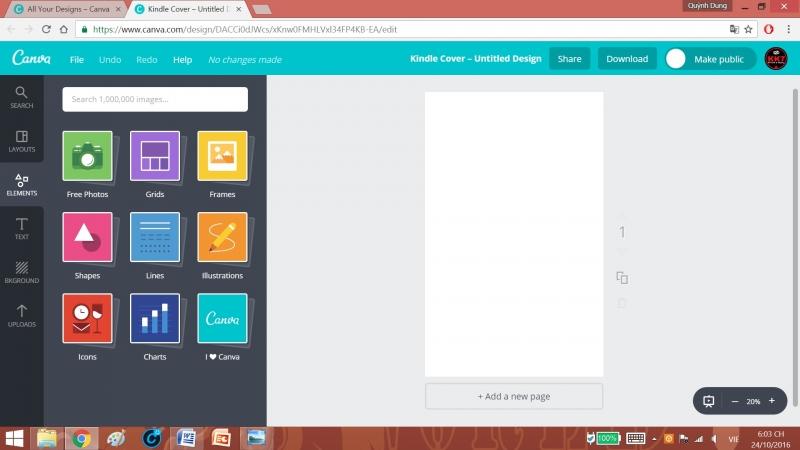
Chèn chữ
Mình đưa bước này xuống cuối cùng vì đây là chi tiết quan trọng nhất giúp bạn xác định mình đang thiết kế một cái bìa sách chứ không phải một cái hình minh họa. Chèn chữ cuối cùng cũng là cách để bạn hoàn thiện mọi hình ảnh trước đó mà không ảnh hưởng đến nội dung cần truyền đạt. Như đã nói ở trên, bên cạnh cách nhập truyền thống, bạn có thể chọn những cấu trúc cho sẵn miễn phí của Canva để chèn. Lưu ý là chỉ có một số phông chữ của Canva tương thích với cách nhập dấu của tiếng Việt, hãy cẩn trọng để không vướng phải rắc rối lỗi phông chữ. Cũng có một cách để bạn thoát khỏi tình trạng này, đó là tự tải những phông vi diệu của TCVN3 lên Canva với một tài khoản trả phí.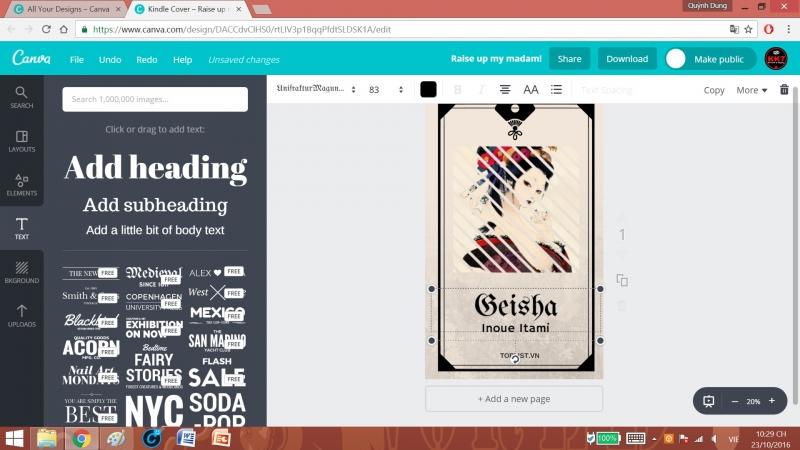
Chèn khung bìa
Tùy theo mục đích và sở thích thiết kế mà bạn có thể chọn chèn khung bài hay không. Lời khuyên của mình ở đây là: Nếu bạn thiết kế bìa đơn giản trung tính, hãy sử dụng khung bìa để tạo điểm nhấn cho màu nền. Nếu bạn thiết kế bìa chi tiết với phông nền là một hình ảnh lớn thì tốt nhất không nên sử dụng khung bìa.Khung bìa ở đây mình lựa chọn là khung trong suốt. Bạn có thể chỉnh màu cho khung phù hợp với tông màu chủ đạo của bạn.
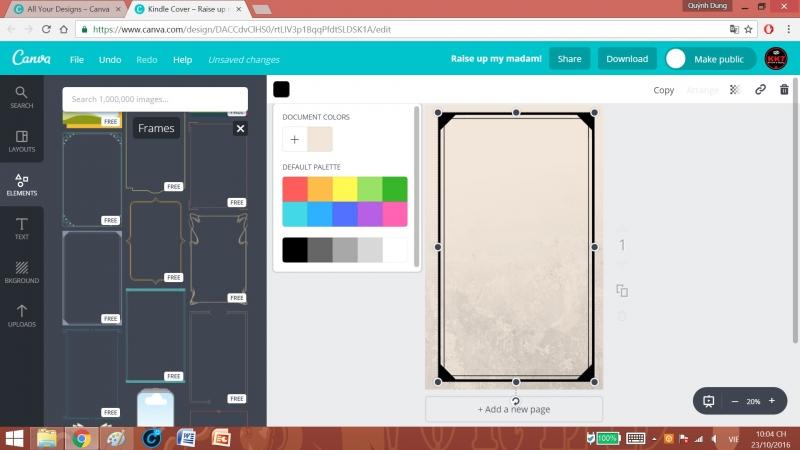
Thiết kế và sáng tạo
Lưu ý: Bên trong trang soạn thảo, nếu bạn tập trung di chuyển hình ảnh, bạn sẽ bắt được những trục cân bằng ngang và dọc, hoặc chi tiết hơn là trục với những chi tiết đã được chèn. Công cụ tự động này giúp bạn căn chỉnh thiết kế của mình một cách hoàn hảo mà không bị lệch lạc.- Filter: Công cụ chỉnh sửa màu ảnh.
- Crop: Cắt chỉnh kích thước ảnh.
- Copy: Sao chép hình ảnh.
- Arrange: Chỉnh sửa tầng ảnh. Bạn có thể đưa một chi tiết lên trên hoặc xuống dưới những chi tiết khác. Công cụ này mình đánh giá có tác dụng như layer trong Photoshop.
Trong ví dụ dưới đây, mình chỉnh sửa hình ảnh với khung. Canva cung cấp cho các bạn những khung chia cắt rất đỉnh mà bạn có thể phải mày mò hàng giờ với những phần mềm thiết kế khác. Như bạn thấy, hình ảnh Geisha lồng trong khung giống như một bức rèm phong, tạo ra cảm giác huyền bí (hoặc là cá nhân mình thấy thế).
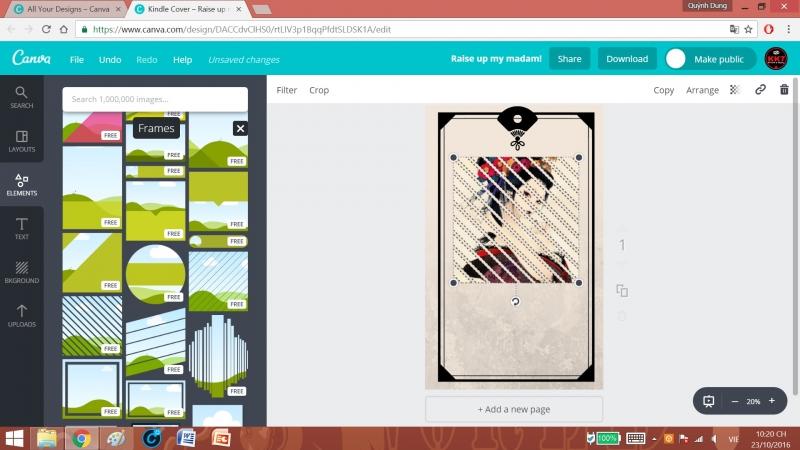
Chèn hình ảnh từ máy tính
Như mình đã nói ở trên, bước này tuy hơi cầu kì nhưng đảm bảo bạn sẽ có những bức ảnh như ý. Theo mình, với phong cách đơn giản này, bạn nên sử dụng hai loại hình ảnh: Hình ảnh chi tiết nhỏ (tạo điểm nhấn) và hình ảnh chủ đạo (minh họa chính).Bước 1: Lưu ảnh về máy tính.
Bước 2: Tìm đến khu Uploads và chọn Upload your own images.
Bước 3: Chọn hình ảnh từ máy tính.
Bước 4: Tải lên. Hãy đợi hình ảnh được tải lên hoàn chỉnh trước khi sử dụng nhé.
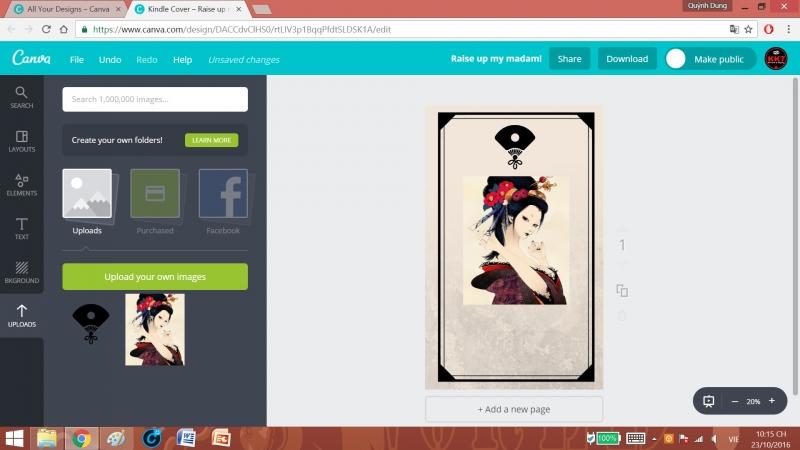
Nguồn: https://topchuan.com/top-7-buoc-thiet-ke-bia-sach-don-gian-voi-phan-mem-truc-tuyen-canva/